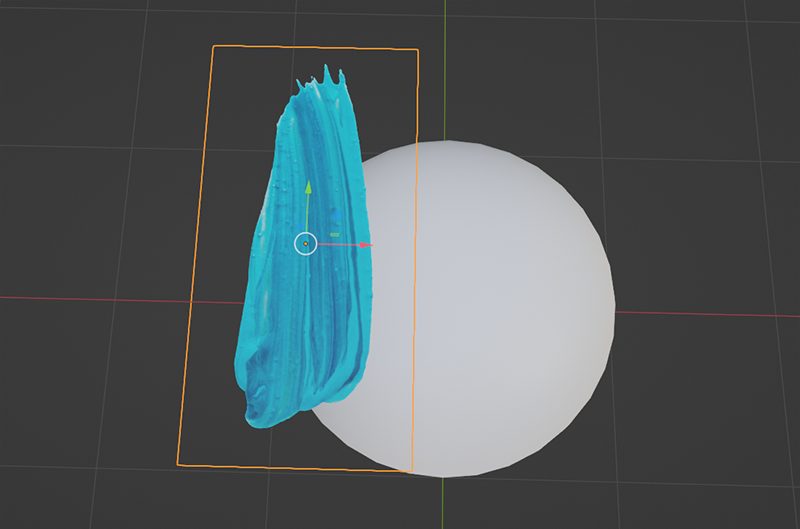
アルファ付きテクスチャ(png)のアルファ部分を透過させる方法メモ。
ノードをいじらないといけないのですよね。普段使っていないとすぐに忘れてしまいます。
この記事では
fa-check-circle-o アルファ付きテクスチャ(PNG)を透過させる方法
fa-check-circle-o 選択したテクスチャつき平面を生成するアドオン
をまとめています。
検証バージョンはBlender3.6.2
コンテンツ
【Cycles】アルファ付きテクスチャ(PNG)を透過させる
Shadingタブに移動し、画像のアルファとマテリアルのアルファをつなぎます
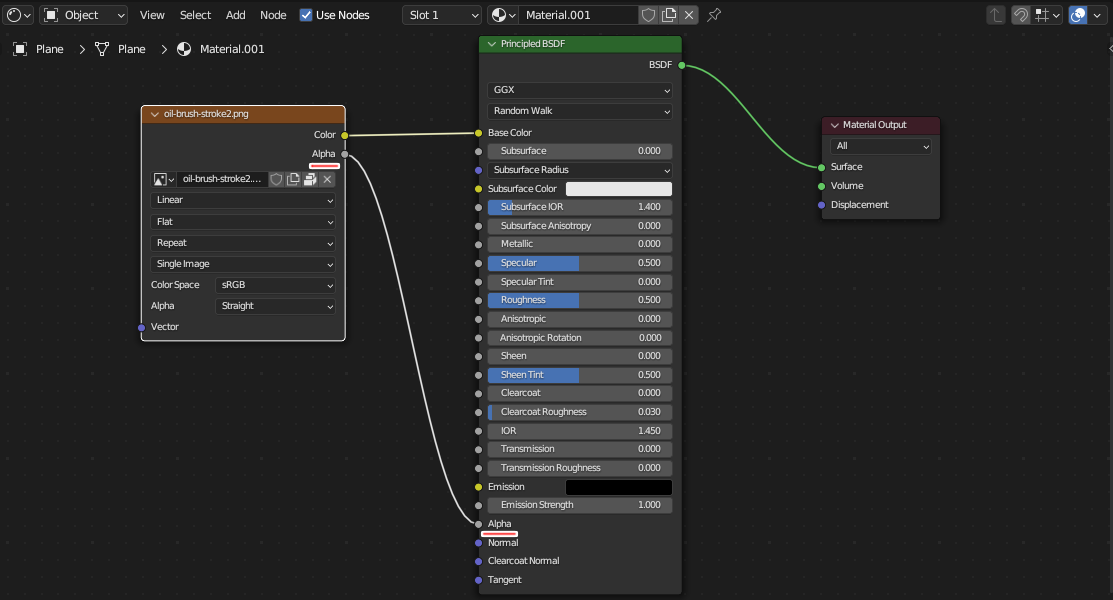
単にこれだけです。
デフォルトだとレンダービューに切り替えないと透過されているのが確認できません。
※下記Eeveeでの設定を行うとCycleでもマテリアルビューでクリップされます
【Eevee】アルファ付きテクスチャ(PNG)を透過させる
Eeveeの場合、上記Cyclesでのノード接続にプラスして、Material>PropertiesのBlendeModeをAlpha Blend又はAlpha Clipに変更します。
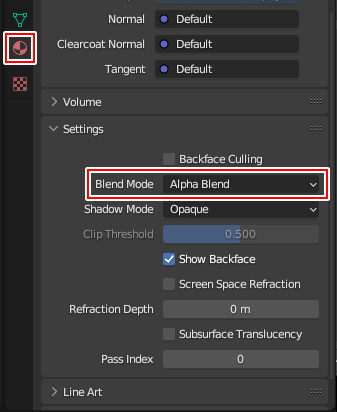
参考
Rendering(レンダリング) Eevee Materials(マテリアル) Material Settings(マテリアル設定) |Blender 3.6 リファレンスマニュアル
| Blend Mode | 概要 |
| Opaque(不透明)※デフォルト | 不透明。アルファは無視されるが、最速。 |
| Alpha Clip(アルファクリップ) | 0-1 の情報のみ。半透明の情報は無視。 |
| Alpha Hashed(アルファハッシュ) | 半透明も対応可。ノイズが多いのでキレイにしたい場合はレンダリング設定でサンプル数を増やす必要がある |
| Alpha Blending(アルファブレンド) | 半透明対応可。キレイなグラデーション。Transparent(透過)" なブレンドモードと見なされ、スクリーンスペース効果に影響が出る場合があるので注意。 |
ちなみにShadowModeもAlpaClipまたはAlphaHasedにしないと透過したテクスチャの形が再現されないので注意。
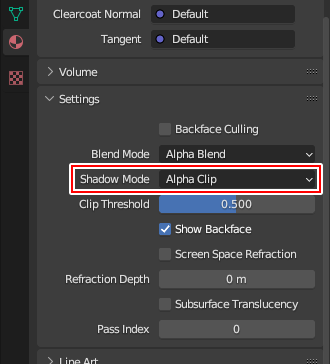
| Shadow Mode | ショートカット |
| None(なし) | サーフェスは影を落とさない |
| Opaque(不透明)※デフォルト | 不透明。サーフェスの形状の影のみ |
| Alpha Clip(アルファクリップ) | 0-1 の情報で影を落とす。半透明は対応不可 |
| Alpha Hashed(アルファハッシュ) | 半透明も対応可。ノイズが多いのでキレイにしたい場合はレンダリング設定でサンプル数を増やす必要がある |
【おまけ】アドオン Import Images as Planes
標準搭載のアドオンImport Images as Planesを有効にすると、選択したテクスチャを貼った状態の平面が生成されます。
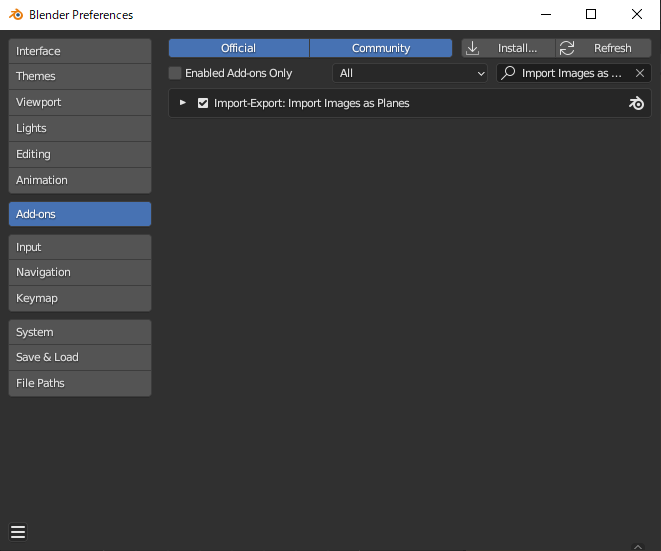
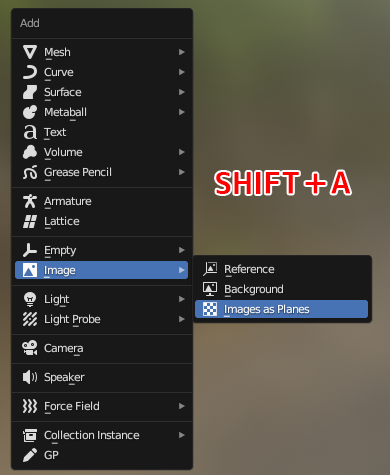
縦横比バッチリの透過テクスチャ付きPlaneが作成されました。
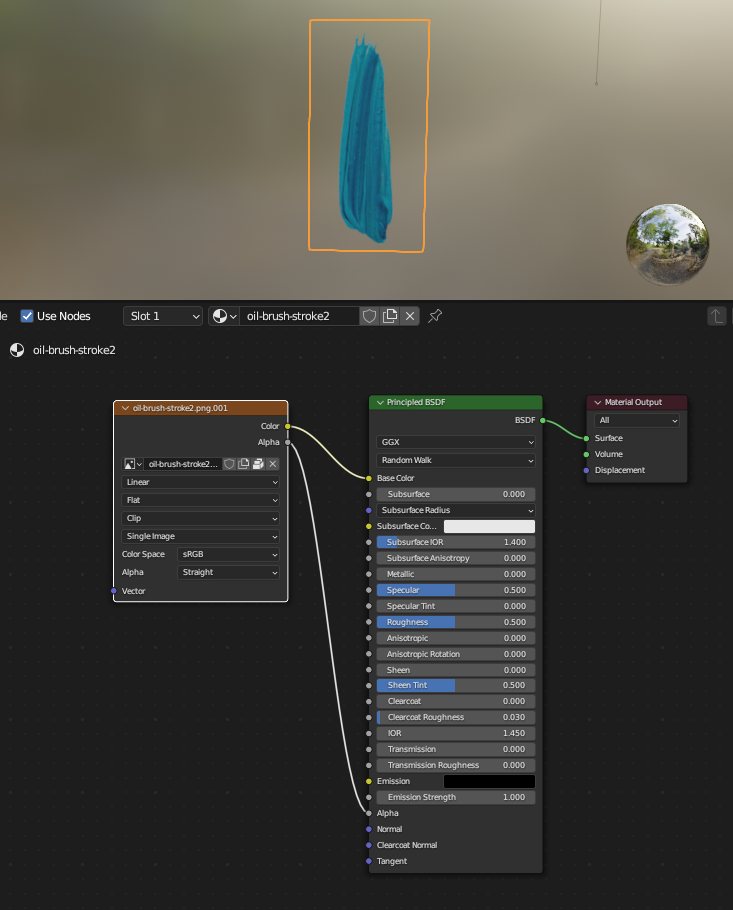
こういう所で躓くと、いかに手に馴染んでいないかが実感できますねぇ…。すぐ忘れちゃう
Blender関連アイテム&書籍
関連記事動画で学びたいならこちら
書籍
リンク
リンク
リンク
リンク
リンク
リンク
リンク
リンク
リンク
リンク
















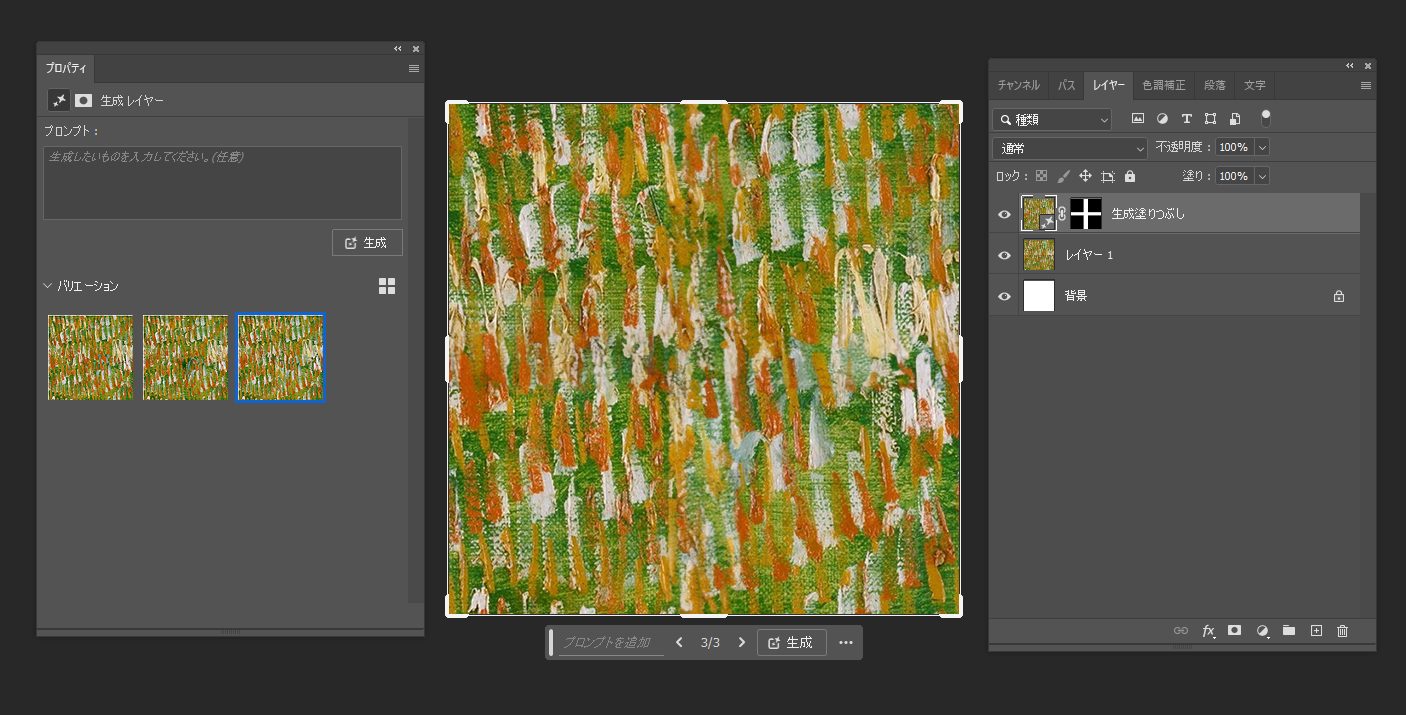

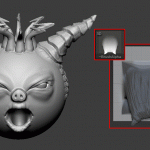

![I learned from Udemy's "【UE5の総合学習】ファンタジー風景制作講座 [UE5 Comprehensive Learning] Fantasy Scenery Creation Course".
■Note
https://mononoco.com/creative/ue/ue5-rngw-22
#udemy #ue5 #unrealengine #unreal](https://mononoco.com/wp-content/plugins/instagram-feed/img/placeholder.png)





